Mainos
Vanhat asiat ovat vain pelottavampia. Se on totta.
Jos otat kuva haamusta iPhonen kanssa Lisää haamu Facebook-profiilikuvaasiKun Halloween tulee esiin, nyt on täydellinen aika huijata ystäviäsi lisäämällä haamu profiilikuvaasi. Lue lisää , ihmiset olettavat vain olettavan, että se on jotain, jonka pilasi Photoshopissa. Jos kuitenkin tuotat vanhan, pölyisen valokuvan, jonka "löysit" Granin kellarista, niin ehkä, ehkä vain, he saattavat antaa sille hetken ajatuksen.
Tänään olemme periaatteessa kääntämässä prosessia, jonka osoitin artikkelissani vanhojen perhevalokuvien palauttaminen Kuinka helposti palauttaa vanha perhekuva PhotoshopillaJokaisella on vanhoja perhevalokuvia makaamassa. Valitettavasti ne ovat todennäköisesti värjäytyneet, haalistuneet, naarmuuntuneet tai taipuneet. Photoshopilla voit saada ne näyttämään yhtä hyvältä kuin uudelta. Lue lisää . Alamme aloittaa modernilla valokuvalla ja saada se näyttämään vintage-jäännökseltä.
edellytykset
Seuraamaan tarvitset omaa pelottavaa kuvaa. Käytän tätä hienoa laukausta
Steven Leonti. Ihannetapauksessa haluat valita kuvan, joka näyttää siltä kuin se olisi otettu 1920-luvulla tai aiemmin.
Jos haluat tulla tosissasi, etsi pelottava sijainti ja vanhoja vaatteita ja ampu oma valokuva. Haluan todella nähdä jonkun hankkivan luudan ja noitapuvun, ja yhdistää tämän oppitunnin artikkeliini aiheesta kuinka saada joku levitaamaan Photoshopissa Kuinka saada joku kelluvaksi Photoshopin avullaKaikki unelmoivat lentämisestä, ja Photoshopilla voit saada sen tapahtumaan. Levitation-kuvan luominen on melkein ohitusritua jokaiselle, joka oppii käyttämään Photoshopin tehokkaita työkaluja. Lue lisää . Voit myös seurata käyttämäni kuvaa.
Aion siirtyä melko nopeasti tähän artikkeliin. Kaikkien pitäisi pystyä seuraamaan sitä, mutta Photoshopin tuntemus menee pitkin. Jos olet uusi Photoshop, katso Idiot's Guide:
- Idiootin opas Photoshopiin, osa 1: Helppo Photoshop Opi valokuvien muokkaaminen Photoshopissa: saat perustiedot yhden tunnin sisälläPhotoshop on pelottava ohjelma - mutta vain yhdellä tunnilla voit oppia kaikki perusasiat. Ota valokuva, jota haluat muokata, ja aloitetaan! Lue lisää
- Idiootin opas Photoshopiin, osa 2: Hyödyllisiä työkaluja ja vinkkejä Opi valokuvien muokkaaminen Photoshopissa: saat perustiedot yhden tunnin sisälläPhotoshop on pelottava ohjelma - mutta vain yhdellä tunnilla voit oppia kaikki perusasiat. Ota valokuva, jota haluat muokata, ja aloitetaan! Lue lisää
- Idiootin opas Photoshopiin, osa 3: Pro-vinkkejä Idiootin opas Photoshopiin, osa 3: Pro-vinkkejäPhotoshopissa on aina useita tapoja tehdä jotain; Tärkeintä on oppia perusteet - loput on vain mielikuvituksen rajoittamaa. Lue lisää
- Idiootin opas Photoshopiin, osa 4: Lisäominaisuudet ja hauskat valokuvatehosteet Idiootin opas Photoshopiin, osa 4: Lisäominaisuudet ja hauskat valokuvatehosteetToivon, että olet jo ladannut ja lukenut kolme ensimmäistä osaa (osa I, II ja III), koska tarvitset tätä tietoa tämän Photoshop-oppaan läpi. Lue lisää
Katso alla oleva näytön lähetys nähdäksesi minun työskentelevän kaikissa vaiheissa.
1. Puhdista kuva
Avaa kuva Photoshopissa ja kopioi tausta uudelle tasolle. Ensimmäinen askel kaikissa tällaisissa projekteissa on kuvan puhdistaminen.
Tartu Parantava sivellin tai Spot parantava sivellin pikanäppäimellä J (Lisätietoja niiden käytöstä on artikkelissa artikkelissa vanhan kuvan palauttaminen Kuinka helposti palauttaa vanha perhekuva PhotoshopillaJokaisella on vanhoja perhevalokuvia makaamassa. Valitettavasti ne ovat todennäköisesti värjäytyneet, haalistuneet, naarmuuntuneet tai taipuneet. Photoshopilla voit saada ne näyttämään yhtä hyvältä kuin uudelta. Lue lisää ) ja puhdista kaikki häiritsevät elementit.
Jos haluat mennä all-in, sinun on poistettava myös kaikki ristiriitaiset modernit yksityiskohdat. Jos joku käyttää digitaalista kelloa tai taustalla on auto, päästä eroon siitä!

Minun piti puhdistaa köysi, joka pitää pelottavaa luurankoa ylös.
Lisäksi tässä vaiheessa sinun pitäisi rajata kuva sen lopulliseen koostumukseen. Vedin asioita hiukan tiukemmiksi ja poistin kirkkaan taivaan kuvan yläosasta.
2. Muunna se mustavalkoiseksi

Lisää Musta valkoinen Säädä kerros kuvaan ja säädä liukusäätimiä, kunnes saat haluamasi muunnoksen. Käsittelemme kontrastia seuraavassa vaiheessa, joten älä viettää liian paljon aikaa tähän.
3. Murskaa mustat
Vintage-kuvista ei yleensä ole kontrastia, ja niissä on tasaiset, haalistuneet mustat. Aiomme luoda sen uudelleen tasot ja käyrät säätökerrokset. Lisätietoja niiden käytöstä on artikkelissani Kuvien kirkkauttaminen ja kontrastin lisääminen Kuvan kirkkauttaminen ja lisääminen valokuvalle Photoshopin avullaAina kun kuvaa muokataan, joudut varmasti säätämään yleistä kirkkautta ja kontrastia. Onneksi Photoshopilla on fantastisia työkaluja, jotka auttavat sinua. Lue lisää .
Lisää käyrät säädä kerros kuvaan ja hienosäädä kaikkien keskisävyjen valotus. Käytä tätä kerrosta saadaksesi kuvan jonnekin haluat eivät tulee siitä näyttämään vanhalta.

Lisää tasot säätökerros. Tämä aikoo tehdä suurimman osan työstä vintage-tehosteiden luomiseksi. Tartu mustat lähtökahvaan ja vedä sitä oikealle, kunnes Lähtötasot ovat noin 20, 255. Tartu valkoisten tulostuskahvaan ja vedä sitä vasemmalle, kunnes ne ovat noin 20, 210.

Mustajen ja valkoisten pitäisi nyt näyttää tasaisilta ja ilman yksityiskohtia tai kontrastia, tätä meillä on tarkoitus. Ne arvot eivät ole absoluuttisia; pelaa ympäri ja löydä mikä sopii parhaiten kuvallesi.
4. Väritä kuva
Jos kuva on istunut kellarissa muutaman vuosikymmenen ajan, sen väri muuttuu. Mustavalkoiset valokuvat eivät pysy sellaisina.
Käytämme artikkelissani väritasotustekniikkaa elokuvallisen ilmeen luominen Elokuvamaisen ulkoasun luominen Adobe PhotoshopissaHollywood-elokuvat näyttävät upeilta - lukemattomia tunteja vietetään sen varmistamiseen. Mutta oletko koskaan halunnut esiintyä elokuvassa? Photoshopin avulla elokuvan elokuvan uusinta on helppoa. Lue lisää saadaksesi kuvan haalistuneen ruskean ilmeen.
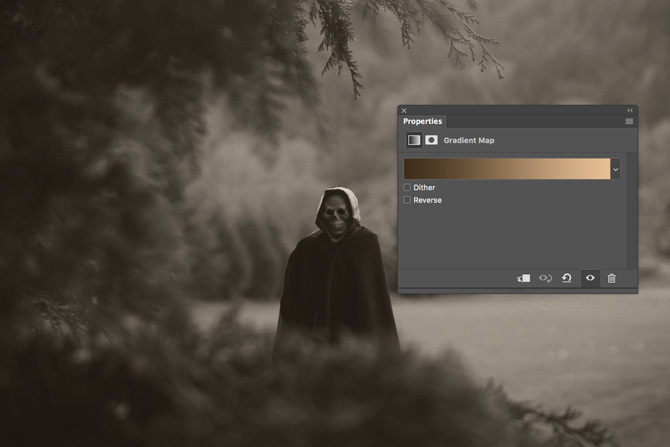
Lisää uusi Kaltevuuskartta kuvan säätökerros. Sen sijaan, että teisimme elokuvamaisen värjäyksen kuten ruskeanvihreä, teemme ruskea-kermagradientin. Tarkat arvoni olivat:
- # 3e2d1a ruskealle, ja
- # e7bf95 kermalle.
Voit käyttää niitä tai selvittää omat, jotka toimivat kuvan kannalta.
Muuta Sekoitustila kerroksen Väri ja vähentää sameus jonnekin ympäri 30%. Älä käytä ylimääräistä pehmeää vaaleaa kerrosta, emme halua lisätä liikaa kontrastia.
5. Lisää vinjetti
Vanhemmat linssit eivät pystyneet tarkentamaan valoa tasaisesti kuvan tasoon, joten ne jäivät normaalisti vinjetin. Uudelleen luotava tämä Photoshopissa.
Luo uusi taso Tasot-säädön alle, mikä vähentää kontrastia.
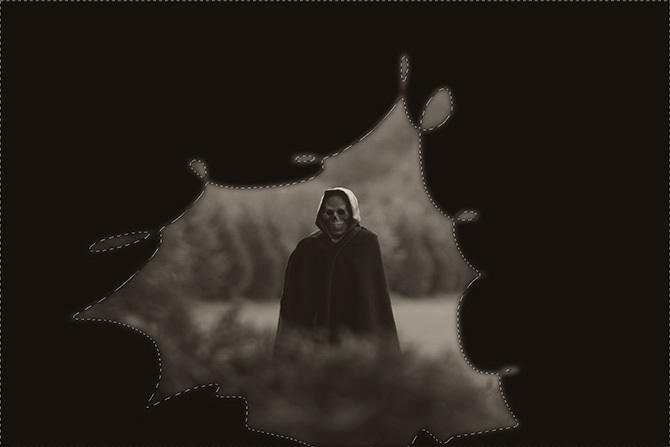
Tartu lassotyökaluun (L) ja piirtää epätavallinen muoto kohteen ympärille; mitä orgaanisempi se näyttää, sitä parempi. Käännä valintasi pikanäppäimellä Komento-I tai Ohjaus-I ja täytä se mustalla.
Poista valinta vinjetistä ja mene kohtaan Suodatin> Sumennus> Gaussian sumennus. Lisää 250px hämärtää ja paina kunnossa. Tämä häivyttää vinjetin siirtymistä.

Vaihda kerroksen sekoitustila tilaan Kerrotaan ja laske se sameus noin 30%.
6. Lisää ylimääräisiä tehosteita
Kuva on nyt aika tehty paljon, mutta voit lisätä haluamiasi lisätehosteita.
Näytöksessä käytin Dodging and Burning -tekniikkaa, jonka näyttelin edellinen pelottava kalloartikkelini Tee kammottava Facebook-profiilikuva tällä ilmaisella Photoshop-mallillaHalloween on tulossa, joten on aika vaihtaa Facebook-profiilikuvasi johonkin pelottavaan. Näytämme sinulle kuinka selfie, kallo ja Photoshop. Lue lisää jotta kallo näyttäisi vieläkin pirteämmältä.

Lisäsin tämän tekstuurin myös Nacnud Flickrissä kaiken päällä, desaturaatio se, muutti sen Sekoitustila että Pehmeä valo ja laski sen sameus noin 75%. Se lisää hiukan ylimääräistä realismia.

Go Forth ja pelästy
Kun olet valmis, tallenna kuva pois. Jos todella haluat mennä sisään, lähetä kopio tulostimille ja laita se vanhaan, särkyneeseen valokuvakehykseen. Jätä se sohvan alle muutamaksi päiväksi saadaksesi pölyä siihen ja kerro kaikille ystävillesi, että löysit sen ullakolla.
Haluaisin nähdä, mitä olet koonnut. Jos seuraat tätä oppituntia - varsinkin jos teet lentävän noitakuvan -, jaa tulokset kommentteihin.